Daten am USB-Stick
Für das Sichern von Datenbanken, den Export von Kassendaten oder dem Importieren von Datenbanken kann ein externer USB-Stick an die primasello Registrierkasse angeschlossen werden. Um auf diesem Daten zu speichern oder von diesem Daten zu laden müssen einige Voraussetzungen erfüllt werden:
USB-Stick formatiert mit FAT-32 Dateisystem
USB-Stick ist an einem der USB-Anschlüsse angeschlossen
Berechtigungen im Betriebssystem sind freigegeben
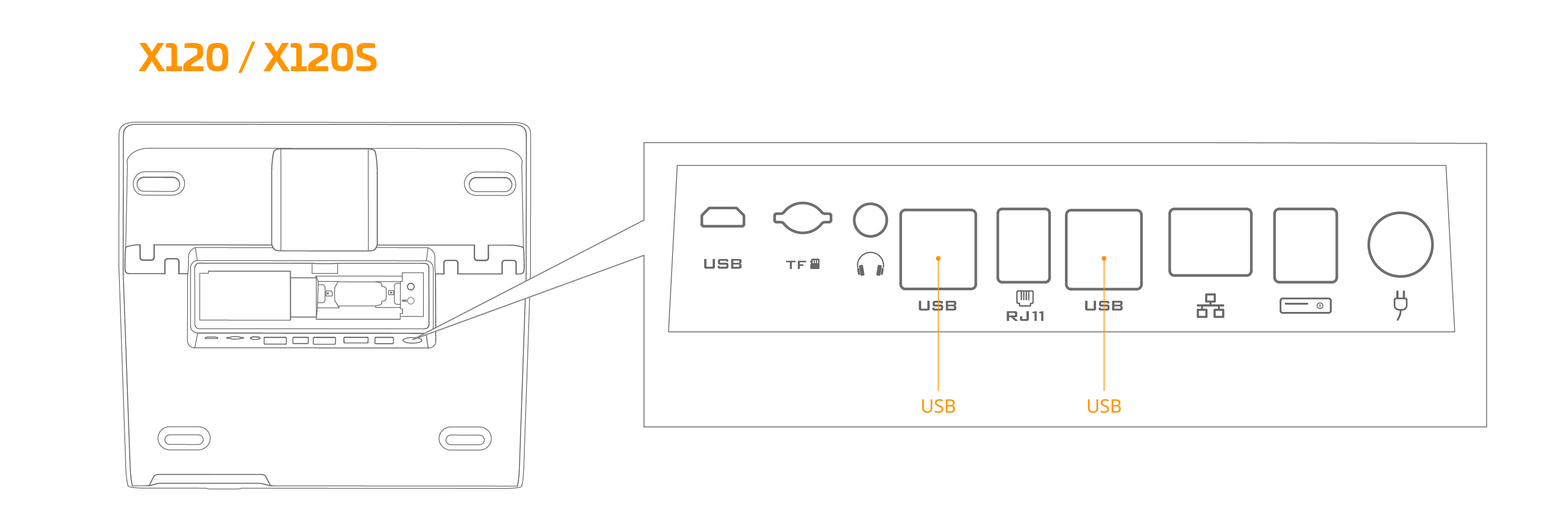
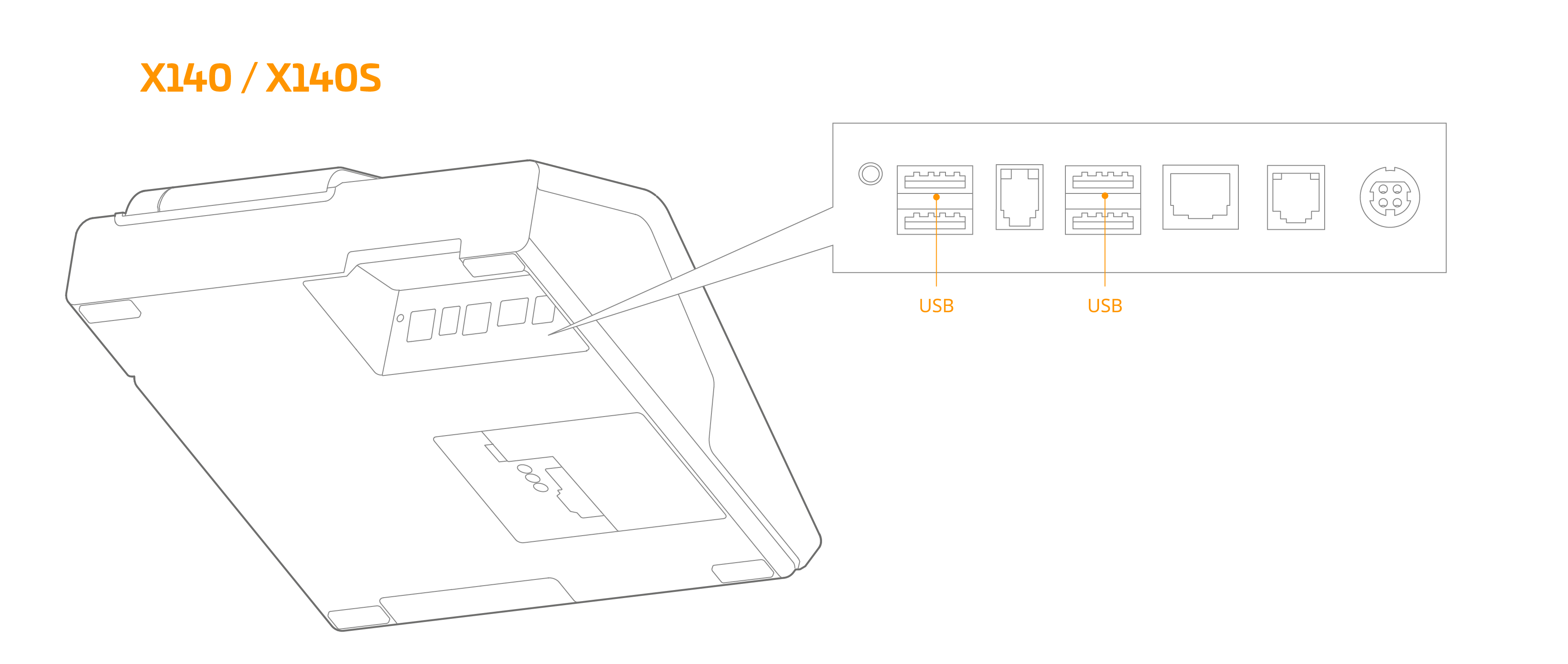
Daten auf USB-Stick speichern
Sobald es notwendig ist, einen Speicherort für das Ausführen einer Funktion in der primasello Registrierkasse auszuwählen, erscheint am unteren Rand des Bildschirms ein Fenster mit der Auswahl der verfügbaren Speicherorte. Hier sollte die Auswahl "Speichern unter..." gewählt werden, um die Daten über "Amaze"auf den angeschlossenen USB-Stick zu speichern.
Es öffnet sich die "Amaze"-App, in dem die Dateiverwaltung vorgenommen wird. Auf der linken Seite kann im Ordner-Verzeichnis der gewünschte Speicherort ausgewählt werden. Durch Drücken auf "USB-Speichergerät" wird der Inhalt des USB-Sticks auf der rechten Seite angezeigt. Hier kann ein Ordner als Speicherort ausgewählt werden oder über die Plus-Taste am rechten unteren Bildschirmrand ein neuer Ordner erstellt werden.
Ist der gewünschte Speicherort ausgewählt, kann ganz unten auf den pinken Text "Speichern" gedrückt werden, um die Dateien auf dem USB-Stick zu speichern. Das Fenster wird geschlossen und in der primasello Registrierkasse wird eine Nachricht angezeigt, dass die Datei erfolgreich gespeichert wurde.
Daten von USB-Stick laden
Soll eine Datei, z.B. eine Datenbank-Sicherung von einem USB-Stick geladen werden, erscheint beim ausführen der Funktion am unteren Rand des Bildschirms ein Fenster mit der Auswahl der verfügbaren Speichermedien. Hier sollte die Auswahl "Amaze" gewählt werden, um die Daten des angeschlossenen USB-Sticks aufzurufen.
Es öffnet sich die "Amaze"-App, in dem die Dateiverwaltung vorgenommen wird. Auf der linken Seite kann im Ordner-Verzeichnis der Speicherort gewählt werden. Durch Drücken auf "USB-Speichergerät" wird der Inhalt des USB-Sticks auf der rechten Seite angezeigt. Hier kann die Datei, die hochgeladen werden soll, ausgewählt werden. Sobald auf den Eintrag der gewünschten Datei gedrückt wird, wird die "Amaze"-App geschlossen und die Datei wird in die primasello Registrierkasse hochgeladen.
Berechtigungen im System freigeben
Für das Verwenden eines externen USB-Sticks ist es notwendig, zuerst die Berechtigung im Betriebssystem freizugeben. Dazu sind folgende Schritte nacheinander auszuführen.
1. Kiosk Modus beenden und die App "Amaze" öffnen.
2. Zugriff auf die Medien-Daten des Geräts erlauben.
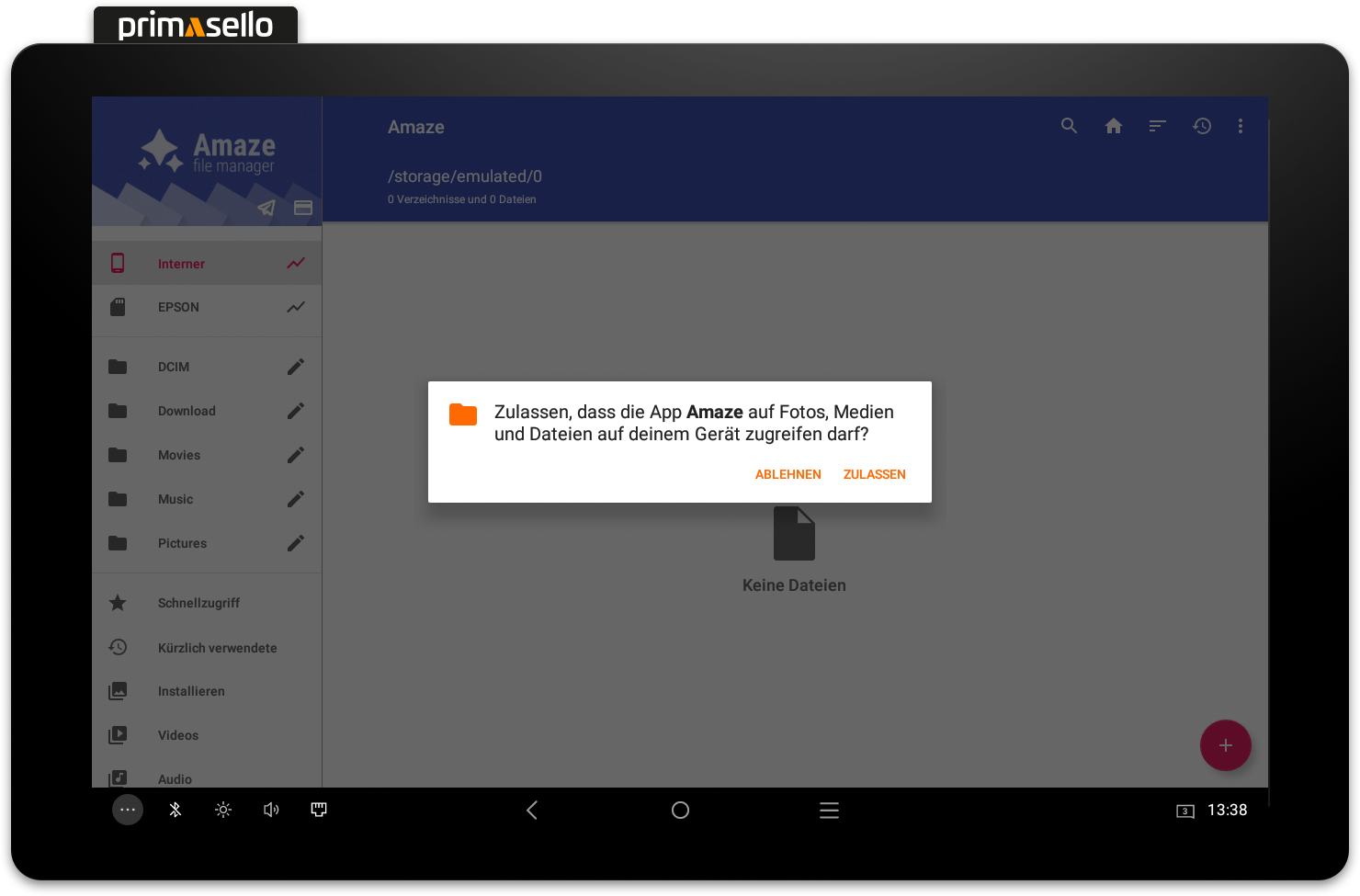
3. Kopieren einer Datei aus dem internen Speicher.
Klicken Sie rechts auf die drei Punkte und wählen Sie “Kopieren”.
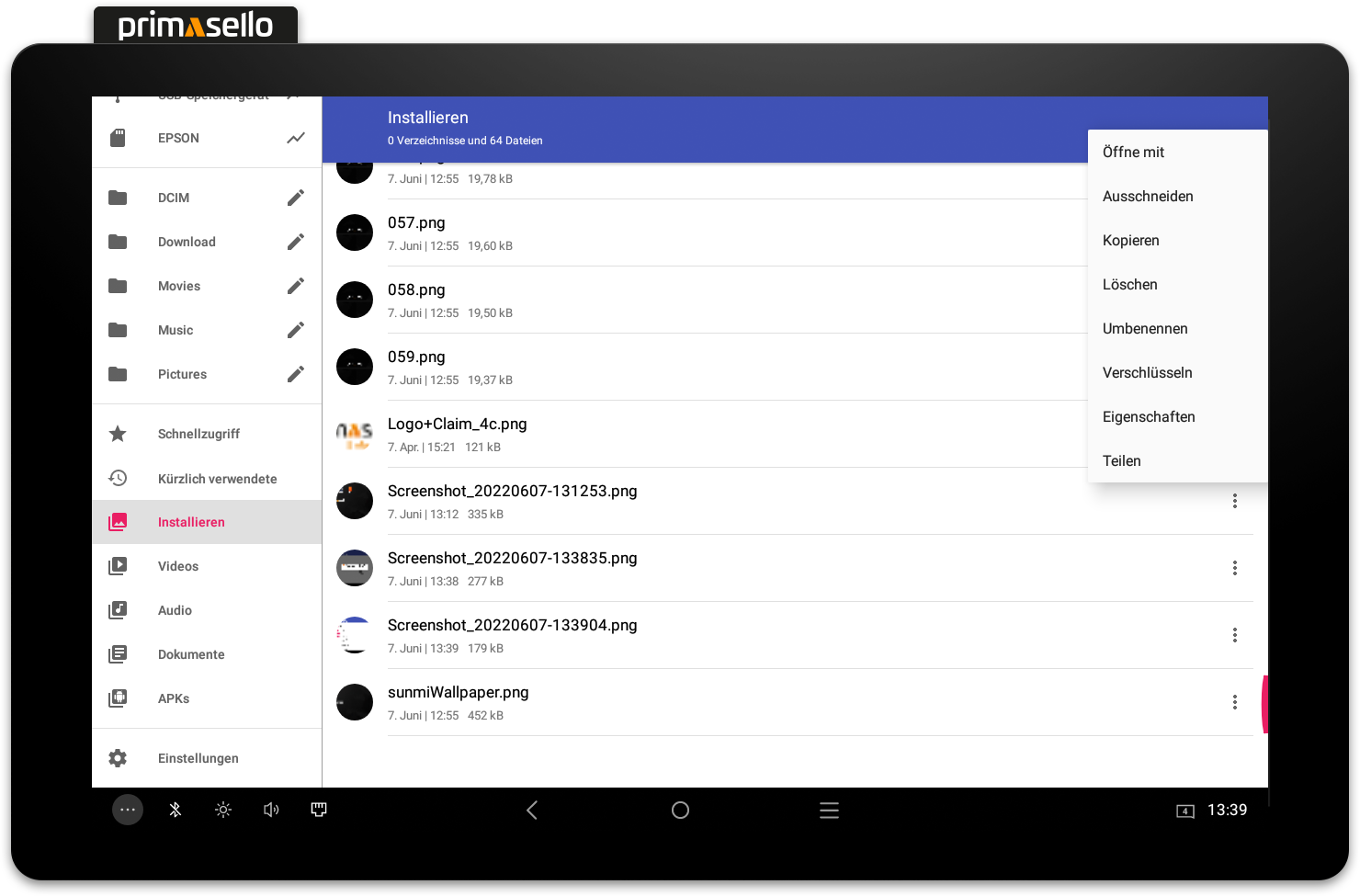
4. Wechseln auf den USB-Stick & einfügen der Datei
Wählen Sie Ihren USB-Stick aus und klicken Sie unten auf “Einfügen”.
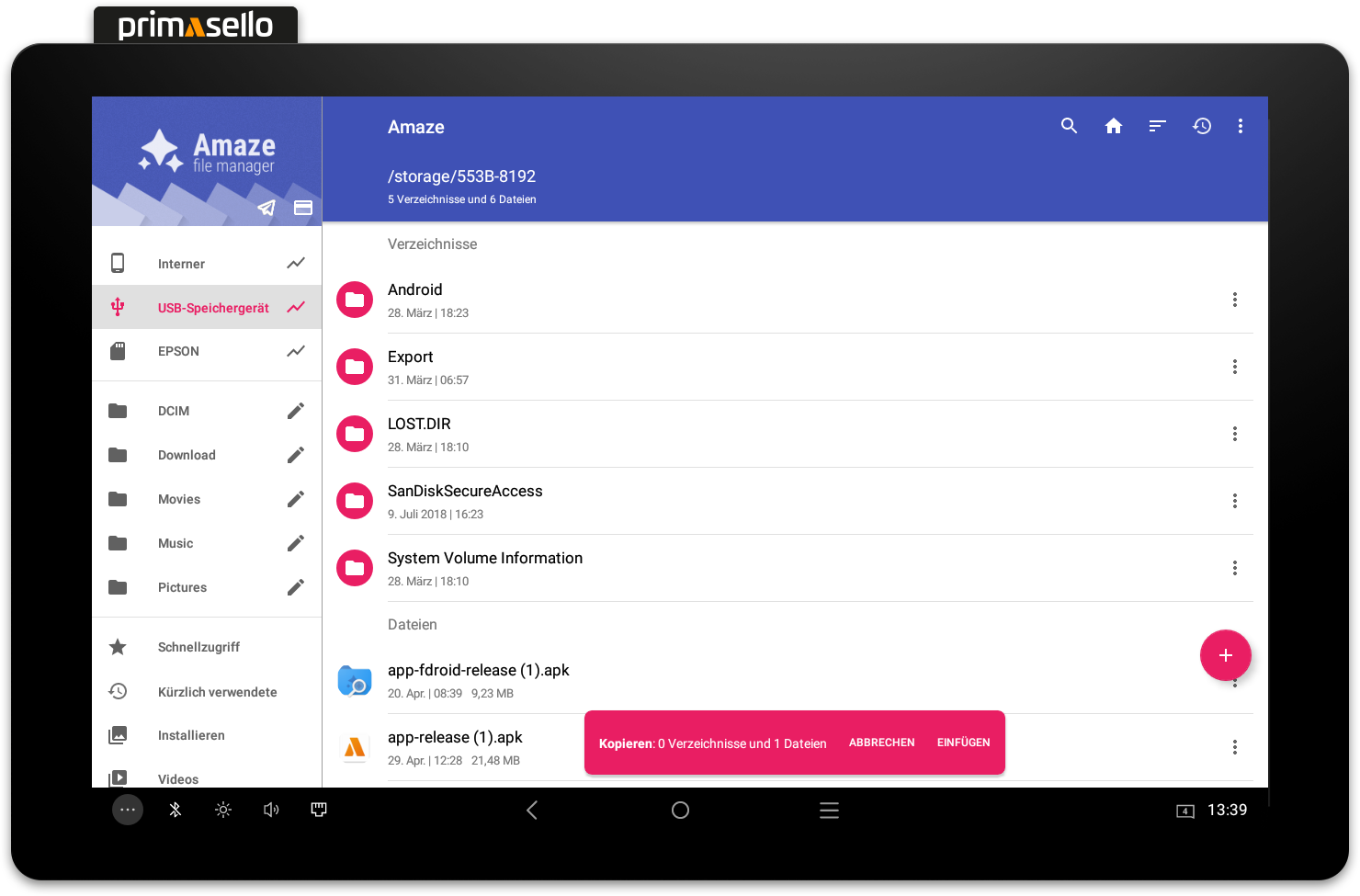
5. Berechtigungen öffnen
Klicken Sie auf “Öffnen”.
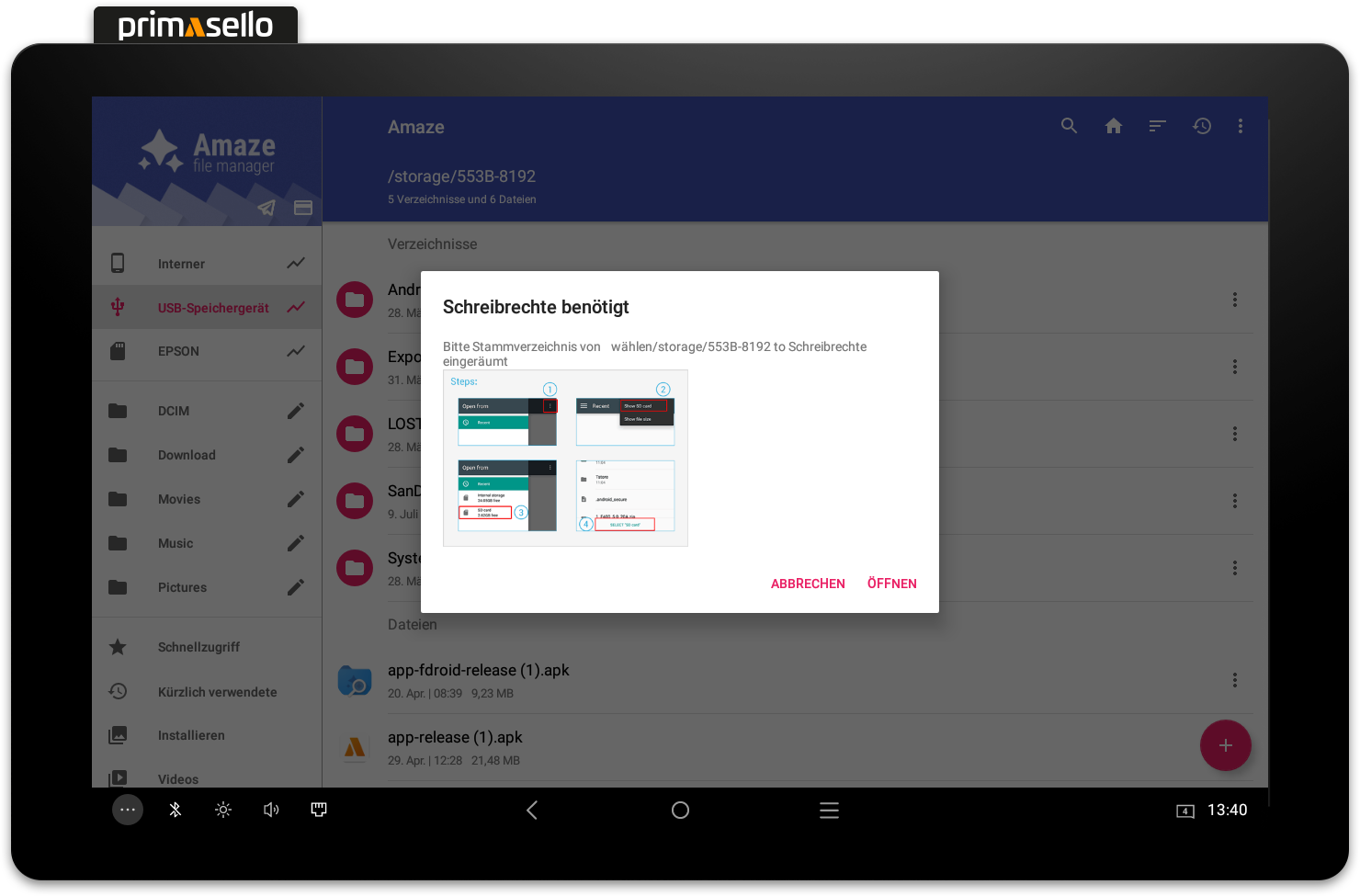
Hinweis
Sollte sich dieses Fenster nicht mehr automatisch öffnen, führen Sie bitte den Punkt “Berechtigungen erneut freigeben” durch (siehe unten).
6. Auswählen des USB-Laufwerks
Wählen Sie links Ihren USB-Stick aus.
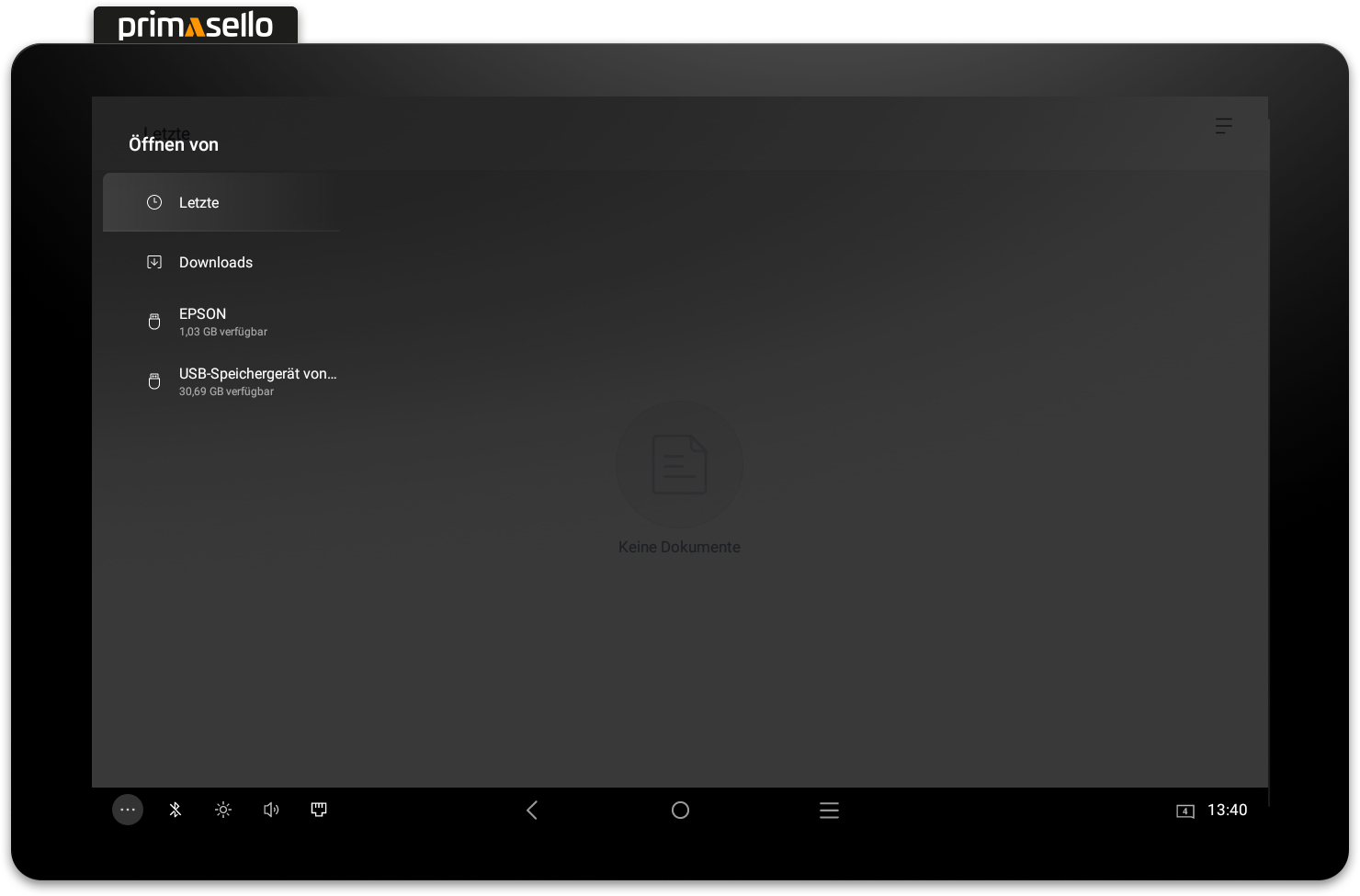
7. Wählen des Hauptverzeichnisses des USB-Sticks
Klicken Sie dazu unten Links einfach auf “Auswählen”.
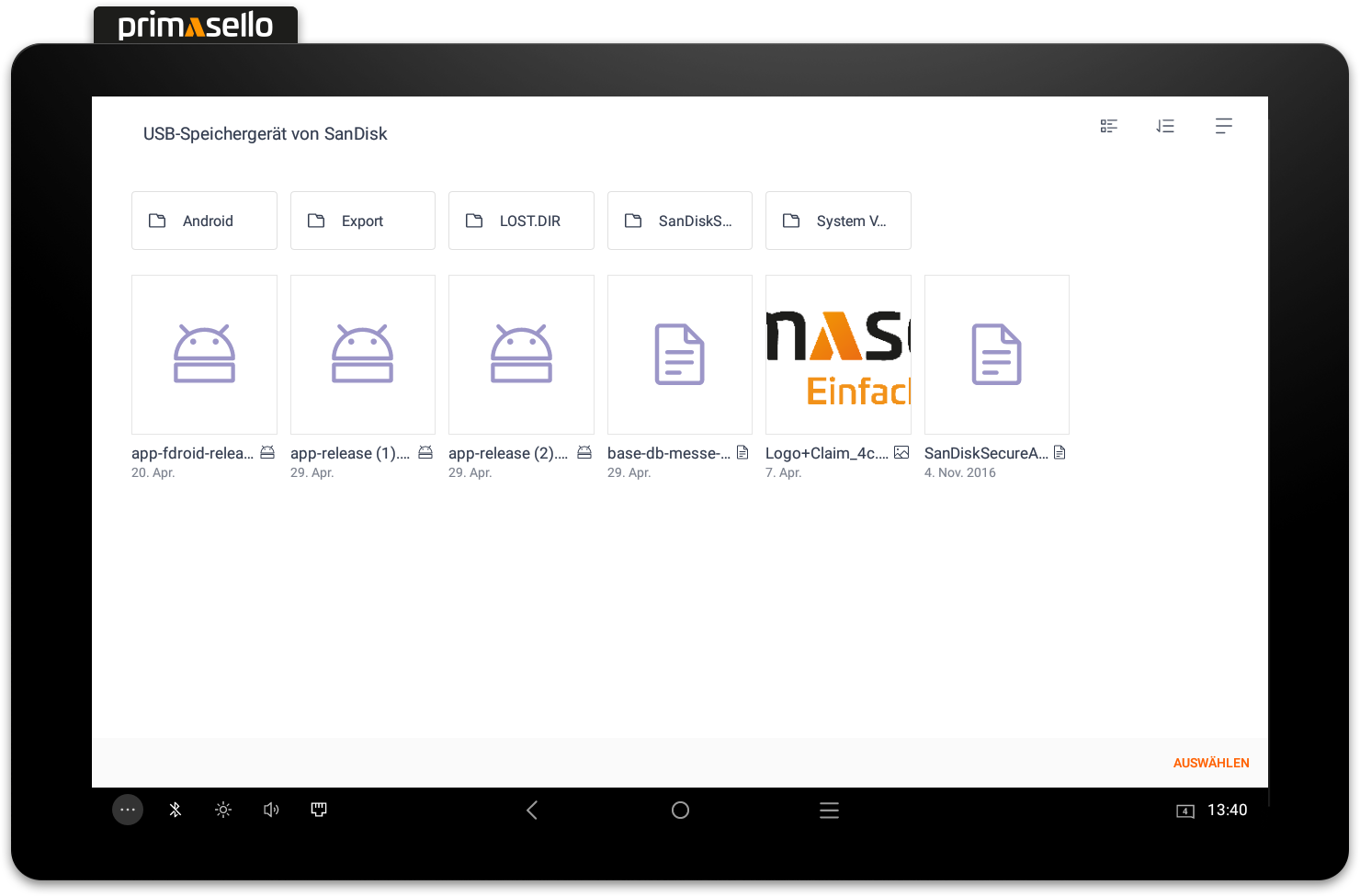
8. Die Datei wird kopiert. Den USB-Stick noch 5 Minuten stecken lassen und erst danach entfernen, damit das Schreiben der Datei abgeschlossen werden kann.
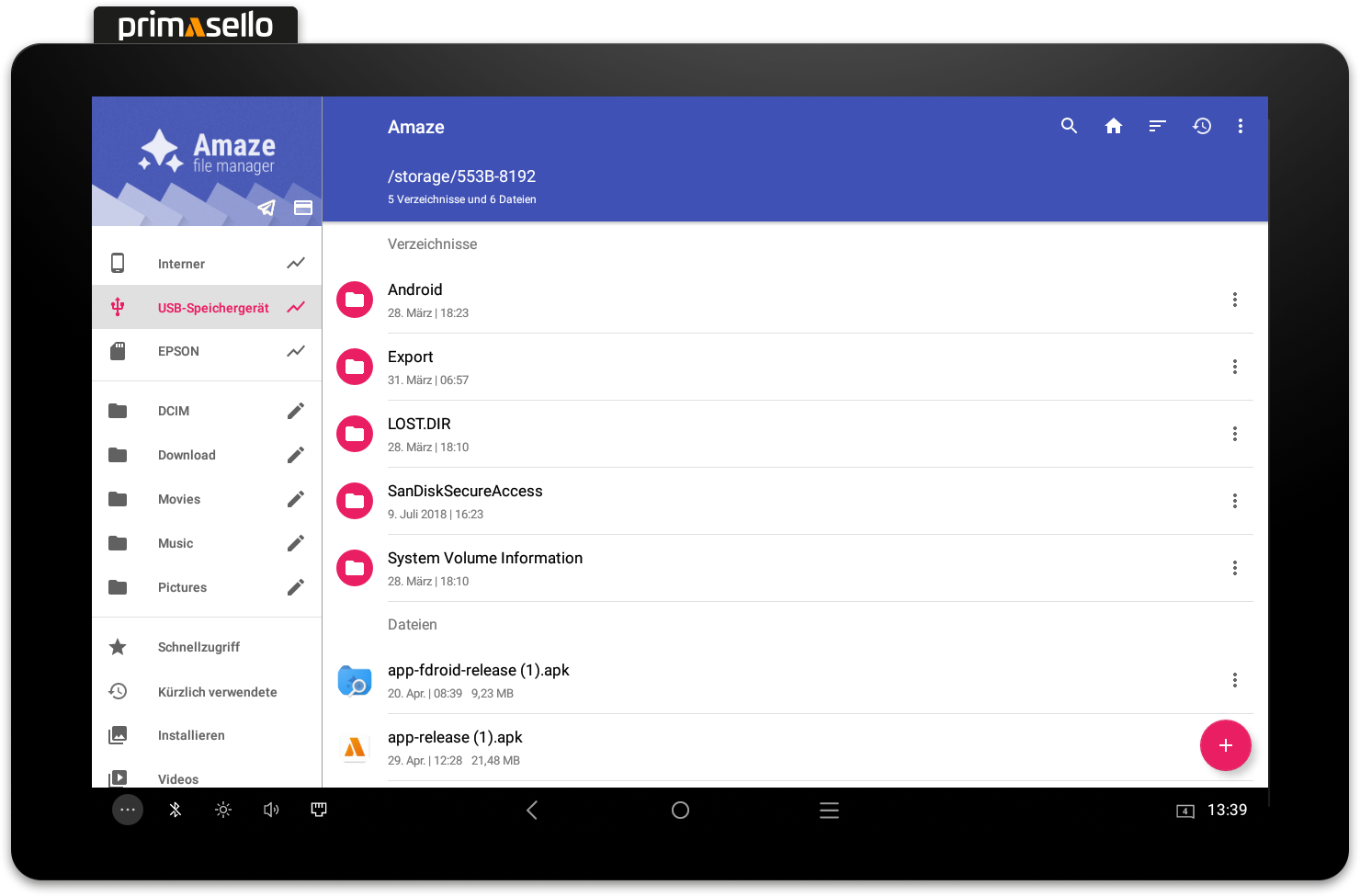
Berechtigungen erneut freigeben
Sollten die Berechtigungen durch eine falsche Auswahl im vorigen Schritt nicht mehr funktionieren, sind folgende Schritte notwendig:
Wechseln Sie dazu in die Einstellungen unter Apps
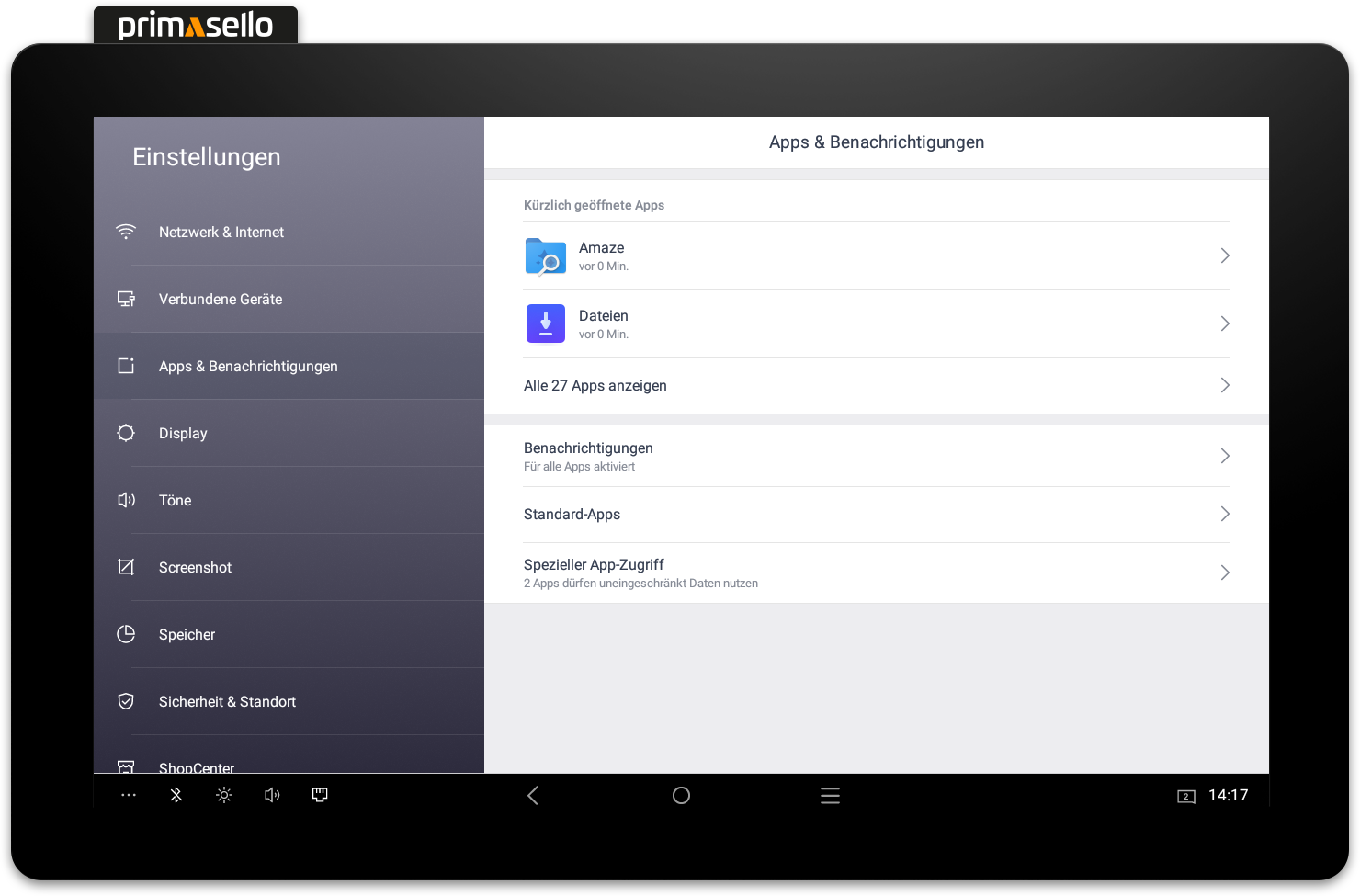
Wählen Sie die App "Amaze"
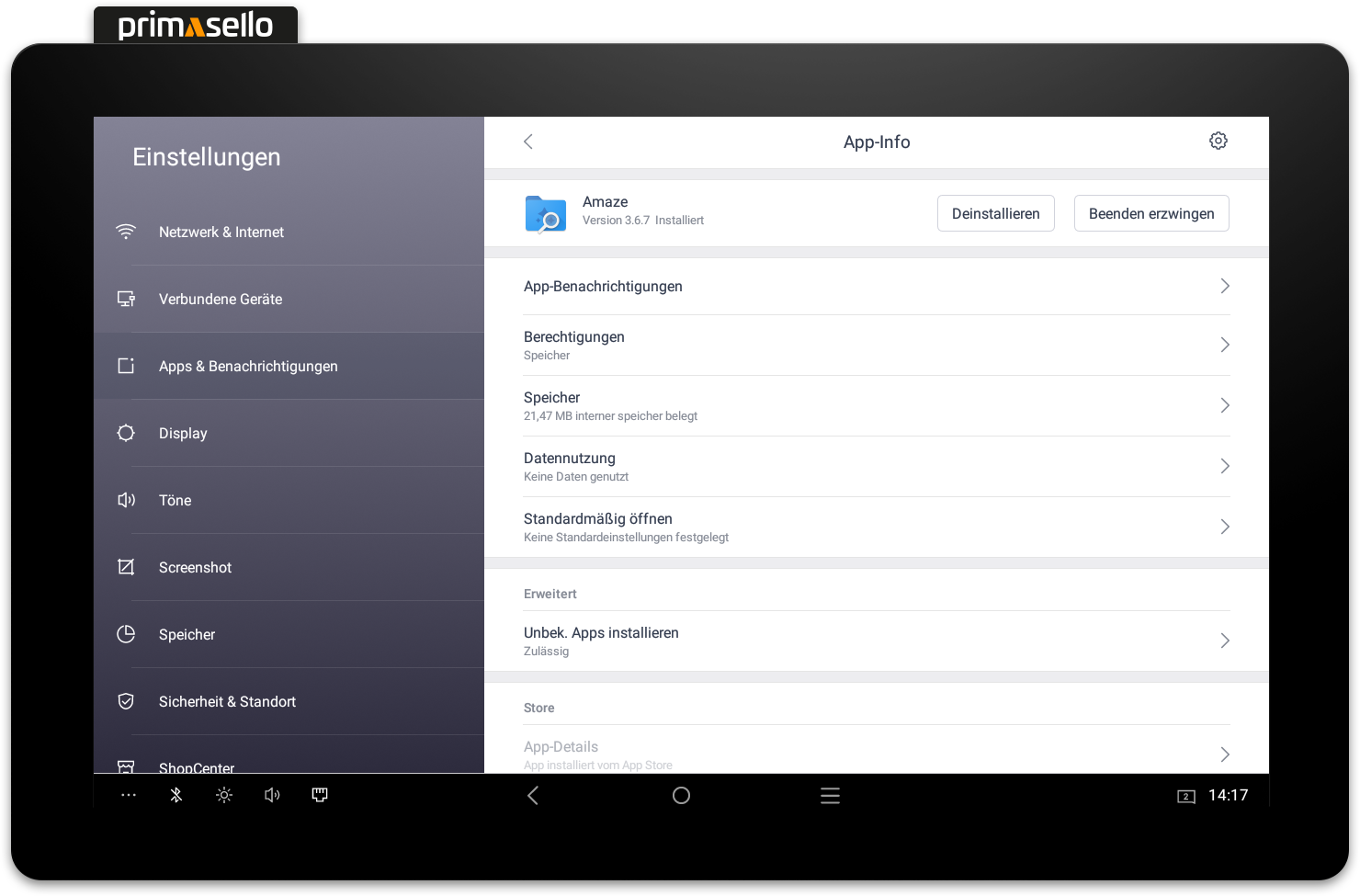
Wählen Sie danach Speicher
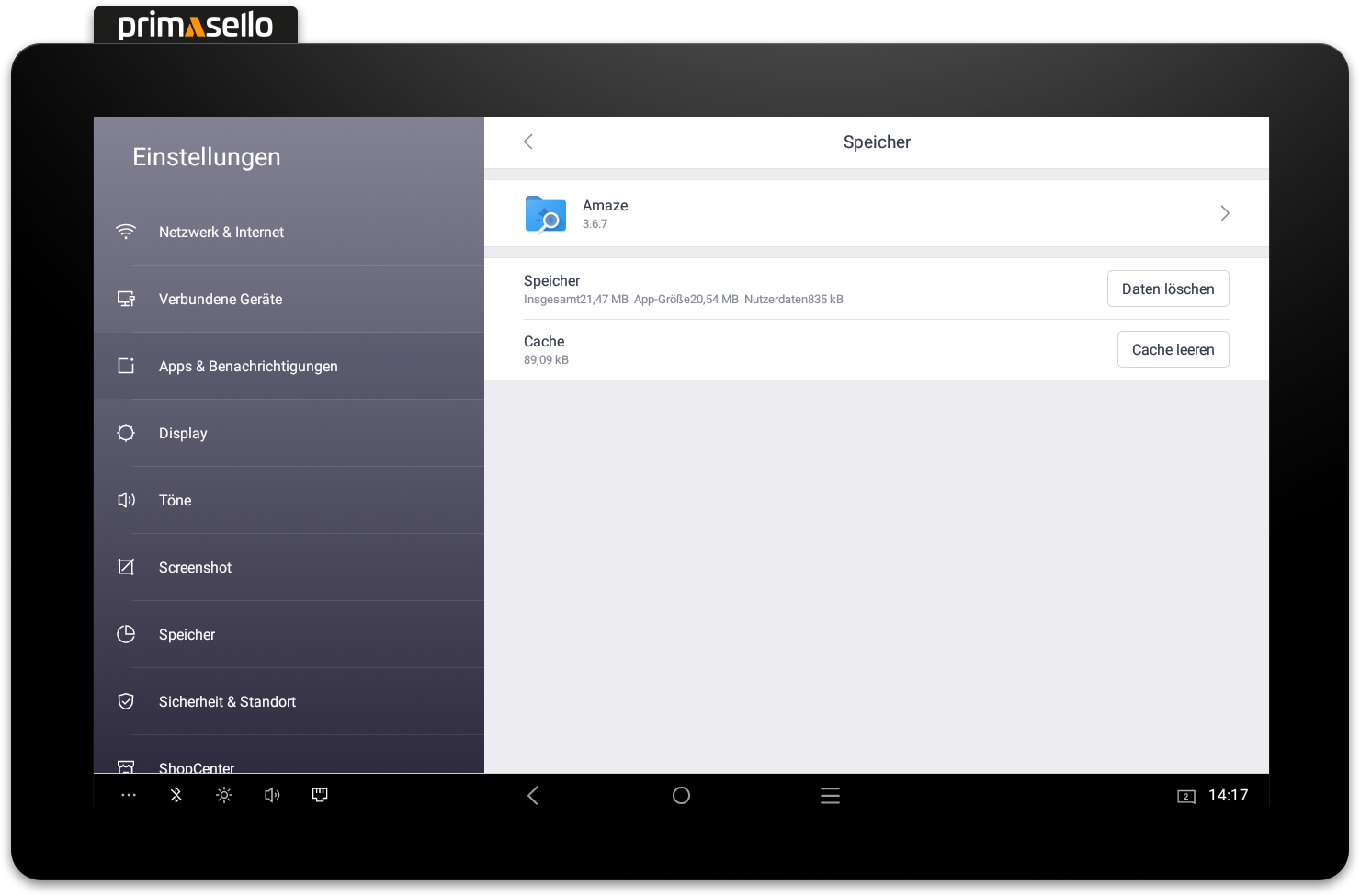
Löschen Sie nun die Daten (Daten löschen / Cache löschen)
Führen Sie diese Aktion nun für die App "Dateien" gleich wie bei Amaze durch.
Daten mittels Bluetooth auf externes Windowsgerät übertragen
Wenn Sie zum Beispiel eine Datenbank auf ihren PC übertragen wollen, exportieren Sie diese und speichern Sie sie am Internen Speicher des Geräts ab.
Suchen Sie dann dort die gewünchte Datei und klicken Sie auf die drei grauen Punkte ganz rechts.
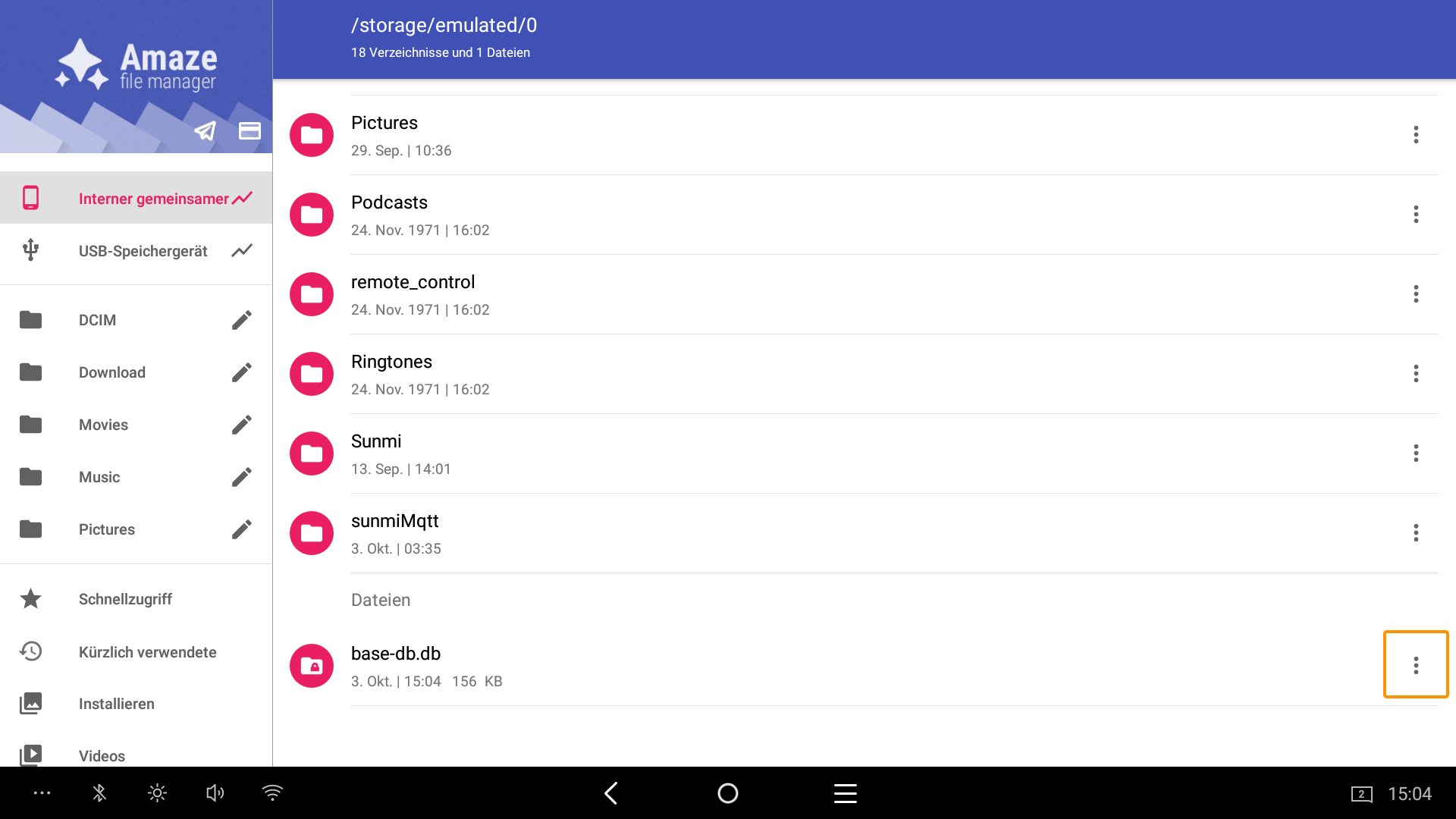
Wählen Sie anschließend "Teilen" aus.
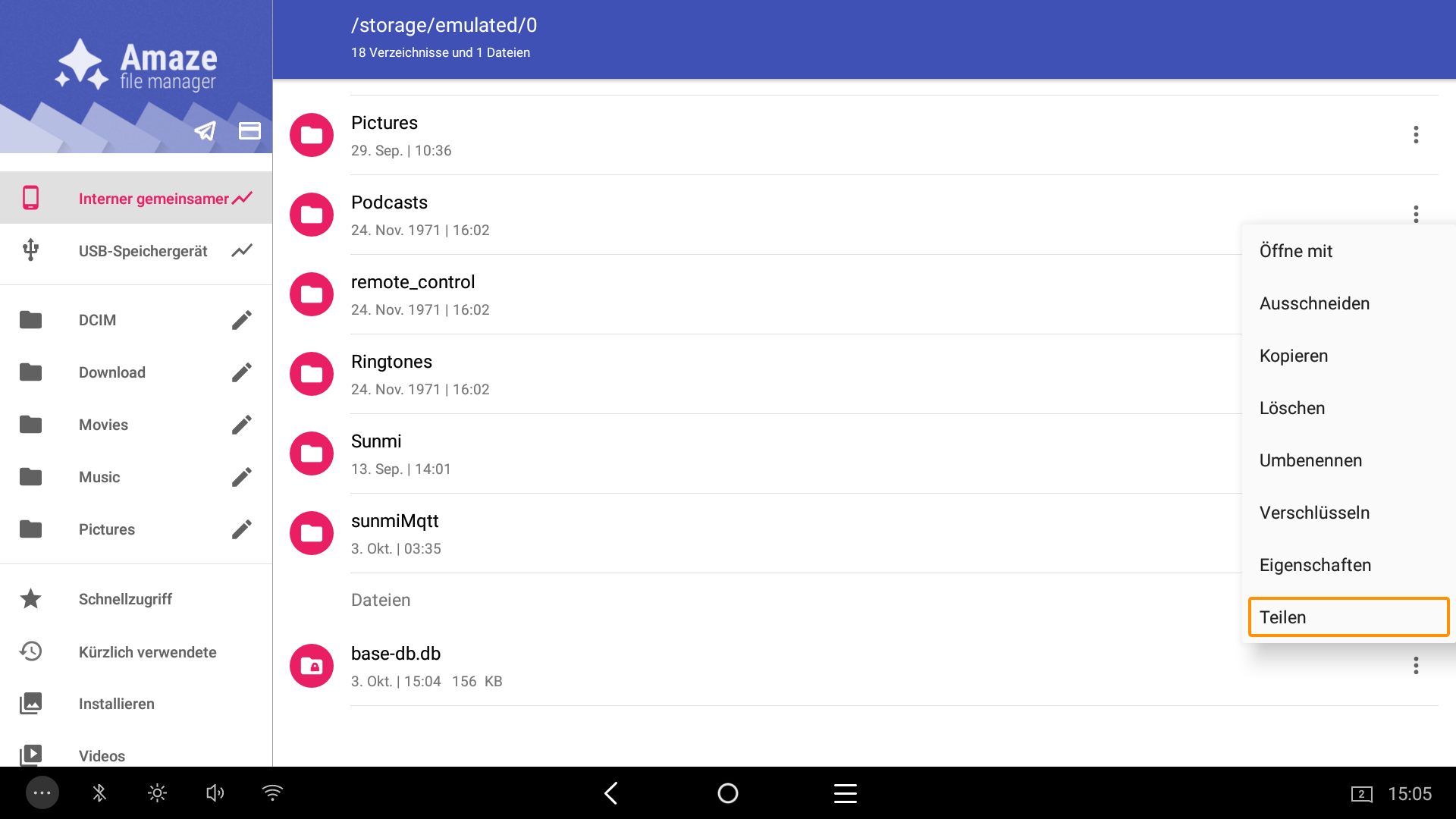
Dann klicken Sie auf "Bluetooth".
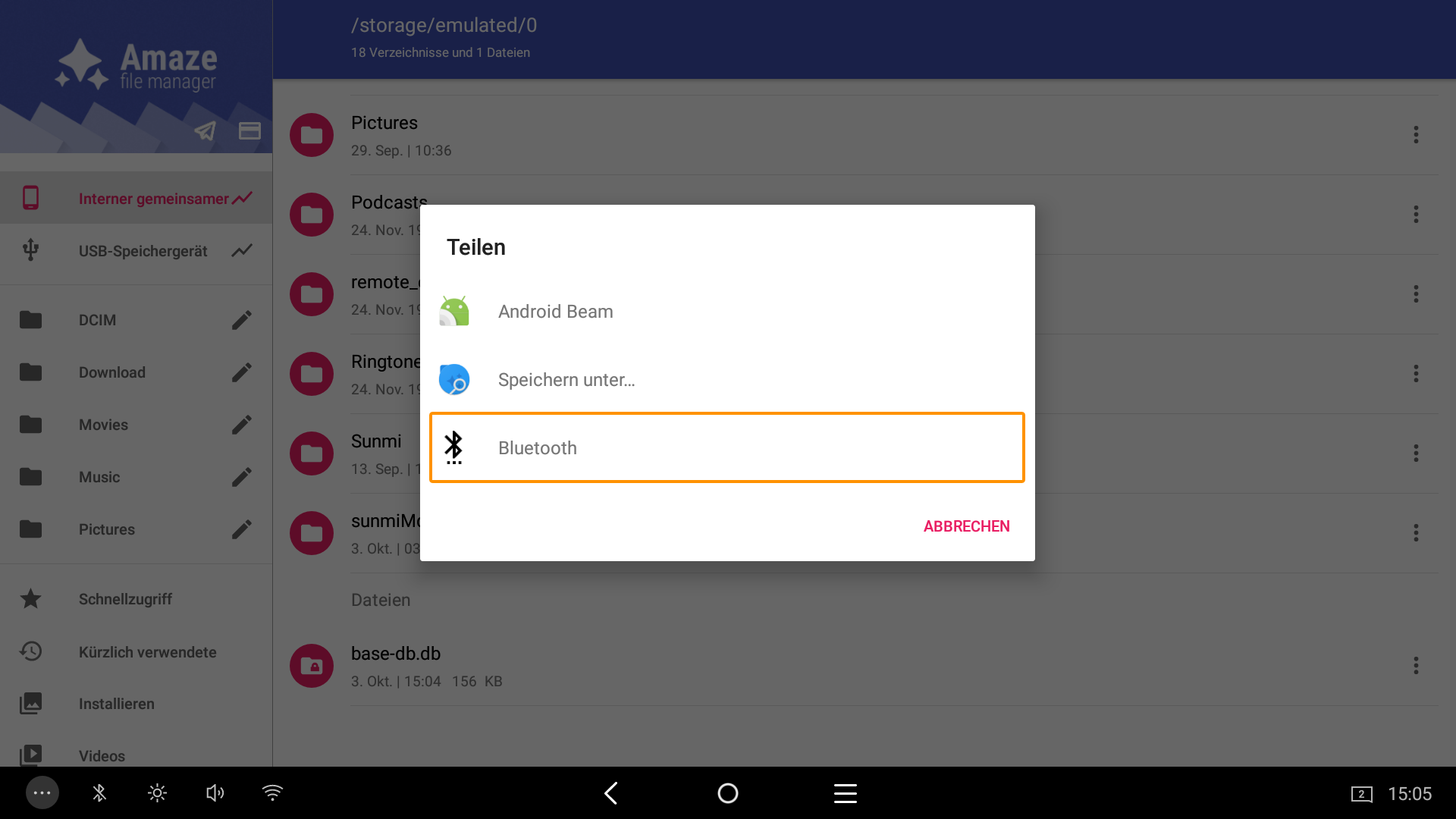
Sollte Bluetooth nicht aktiviert sein erscheint ein Fenster in dem Sie auf "Aktivieren" klicken müssen um die Bluetooth Funktion an ihrem Gerät einzuschalten.
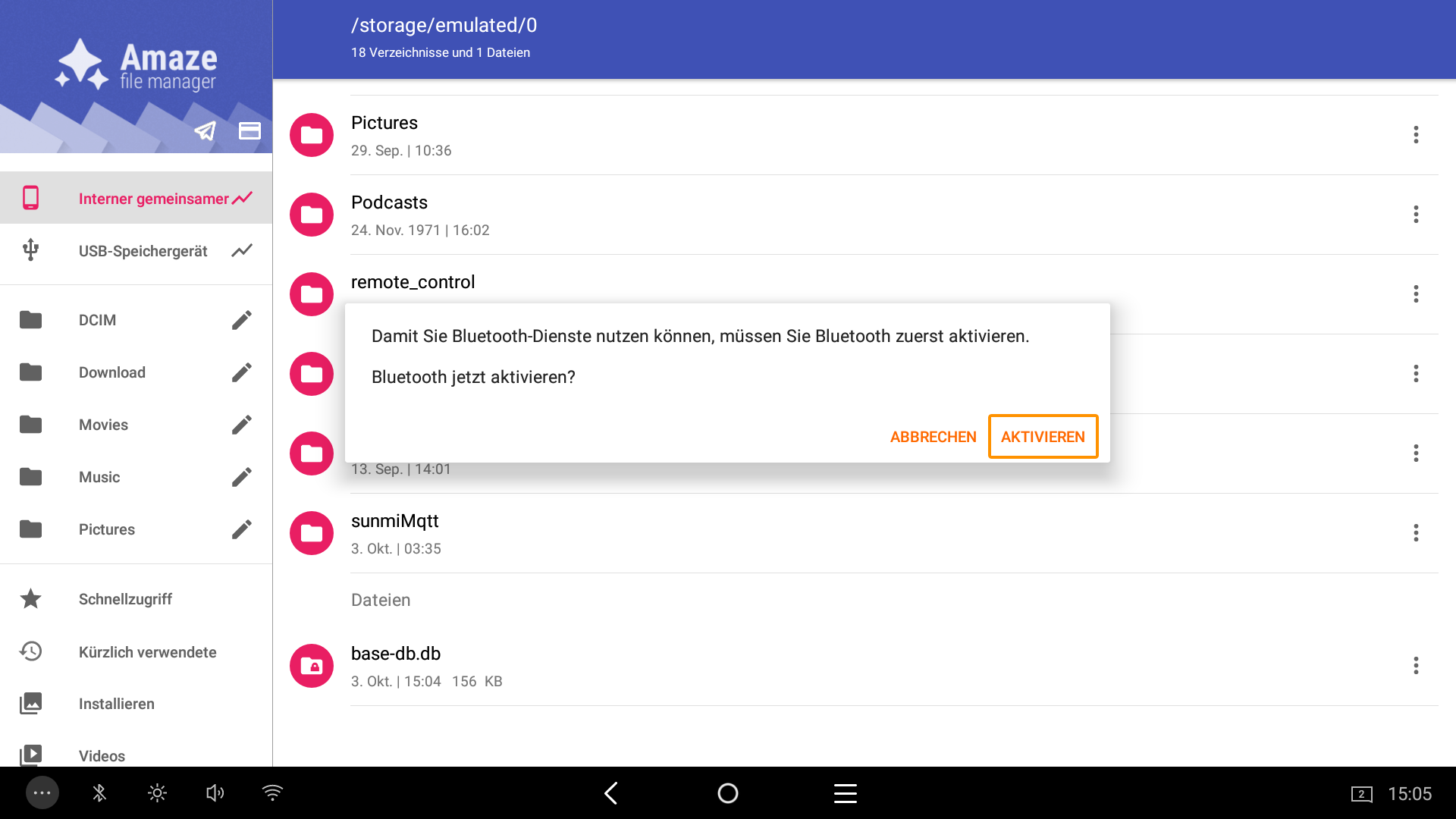
Anschließend werden Sie zu einem Fenster weitergeleitet indem Sie das gewünschte Zielgerät auswählen können.
Stellen Sie sicher, dass bei Ihrem Zielgerät die Funktion für den Empfang von Bluetooth übertragenen Daten aktiviert ist
X340 und X320
Wenn Sie eine Datenbank auf eine X340 oder X320 importieren wollen, öffnet sich nach dem klick auf “Wiederherstellen” ein Fenster indem Sie mittig auf das “Amaze” Programm klicken müssen, danach öffnet sich Amaze, dort wählen Sie links Ihren Datenträger aus. Dann öffnet sich wieder ein neues Fenster indem Sie am unteren Bildschirmrand die Berechtigung freigeben müssen, dann können Sie Ihre Datei in Amaze auswählen.
Sollte es über den zuvor genannten Weg Probleme oder Schwierigkeiten geben, beenden Sie den Kiosk Modus, öffnen Sie Amaze, speichern Ihre Datenbank lokal ab und führen dies dann aus der primasello App ganz normal aus und wählen die Datenbank über den lokalen Speicherort aus.
